您的位置:极速下载站 → 电脑软件 → 应用程序 → 数据恢复 → iBoysoft Data Recovery
如果电脑上的文件不见了或者不小心删除了,有办法可以恢复吗?极速小编为你推荐一款国外的iBoysoft数据恢复软件(iBoysoft Data Recovery),它可以帮你恢复误删除的照片、视频、音频、文档等格种格式文件,美中不足是需要付费才可以使用全部功能。

基本介绍
可靠的专业Windows数据恢复软件。iBoysoft免费数据恢复软件提供了一种简单快捷的方式来恢复从N??TFS,exFAT和FAT驱动器中删除/丢失的关键文件,照片,视频,音乐等。
iBoysoft Data Recovery是一款可靠且专业的Windows数据恢复软件,用于删除文件恢复,格式化驱动器数据恢复,RAW驱动器数据恢复,损坏的硬盘数据恢复,删除/丢失的分区恢复等。它完全兼容Windows XP / Vista / 7/8/10和Windows Server 2016/2012/2008/2003。
功能说明
恢复被删除文件
iBoysoft数据恢复能够恢复任何已删除的文件从回收站清空各种存储设备,如外部硬盘驱动器,USB驱动器,SD卡,存储卡等。有了这个有效的数据恢复软件,所有被删除的文件都可以恢复为只要不被覆盖。
格式化/删除/丢失分区恢复
iBoysoft Data Recovery允许您从错误格式化的驱动器/分区,删除/丢失的分区或损坏的分区中恢复数据,而不用大惊小怪。此外,它还支持病毒攻击后的数据恢复,系统崩溃,硬盘崩溃等。
快速扫描和深度扫描
根据数据丢失情况,iBoysoft Data Recovery将提供快速扫描或深度扫描方法。快速扫描可以节省时间,而深度扫描将在驱动器中运行彻底搜索并获得更多可恢复的文件。这两种扫描方法都允许预先恢复预览文档/照片。
RAW硬盘数据恢复
iBoysoft Data Recovery还可以从RAW,无法访问,损坏或严重损坏的分区中检索丢失的数据。它完美地解决了诸如“驱动器未格式化,您想现在格式化吗?”,“驱动器无法访问”等原始硬盘驱动器问题。
使用方法
下载,安装,启动
在您的计算机上下载,安装并启动iBoysoft Data Recovery。
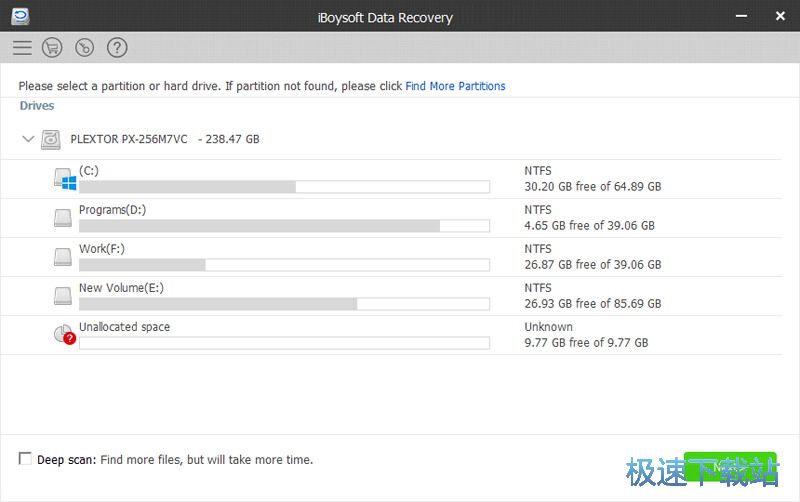
选择并扫描
选择丢失数据的一个分区或硬盘,然后单击“下一步”进行扫描。
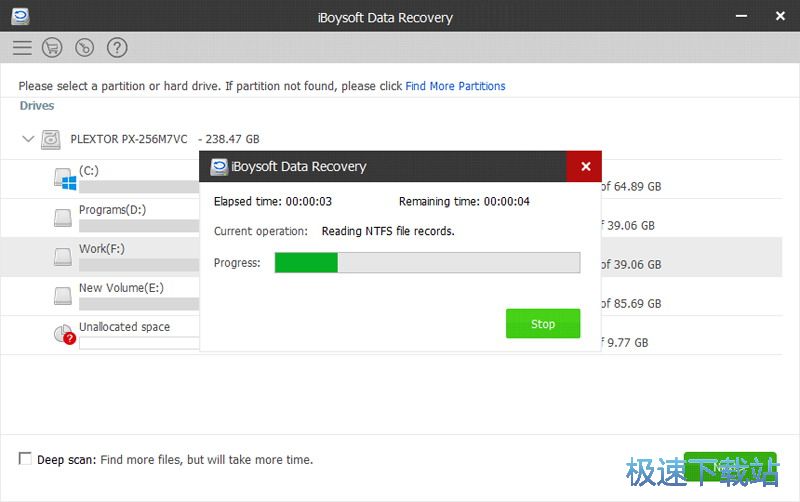
恢复
选择性恢复:预览,恢复和保存文件。
请记住:不要将恢复的文件保存到丢失数据的驱动器中。
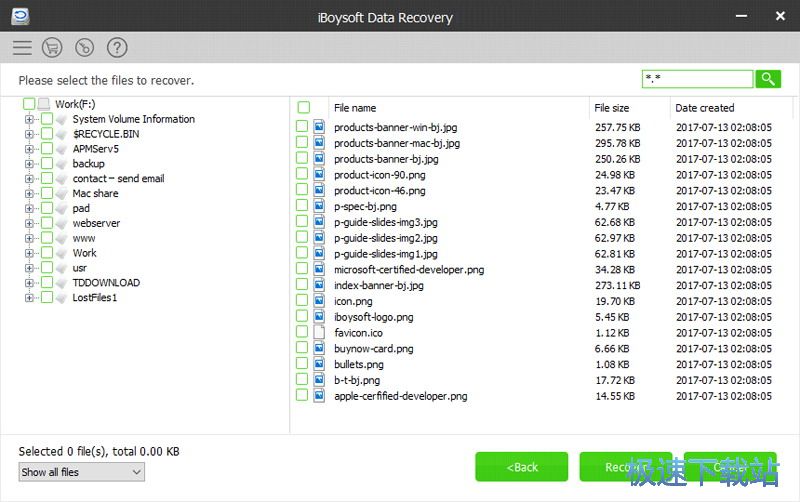
iBoysoft Data Recovery安装教程
首先我们需要下载iBoysoft Data Recovery,下载解压后双击“iboysoftdatarecovery.exe”出现安装界面:

我们进入了iBoysoft Data Recovery的安装向导。建议你在继续之前关闭所有其它应用程序。点击Next下一步继续安装进程;

接下来我们需要阅读iBoysoft Data Recovery的许可协议。请阅读以下许可协议。在继续安装之前,你必须接受此协议的条款。点击I accept the agreement我接受协议然后点击Next下一步继续安装进程;

这一步我们需要确定iBoysoft Data Recovery的安装路径,安装C:\Program Files\iBoysoft\iBoysoft Data Recovery。安装iBoysoft Data Recovery至少需要12MB的磁盘空间。需要修改路径的朋友可以点击Browse浏览,选择需要安装的文件夹后,点击确定就可以修改安装路径了。点击Next下一步继续安装进程;

这一步需要我们确认iBoysoft Data Recovery的开始菜单快捷方式存放的文件夹,点击浏览可以选择其他文件夹。这一项建议保留默认选项,无需修改。点击Next下一步继续安装进程;

iBoysoft Data Recovery使用教程
iBoysoft Data Recovery是一款好用的电脑硬盘数据恢复软件。使用iBoysoft Data Recovery可以轻松恢复硬盘中被删除的数据;
安装软件后双击iBoysoft Data Recovery桌面快捷方式打开软件。

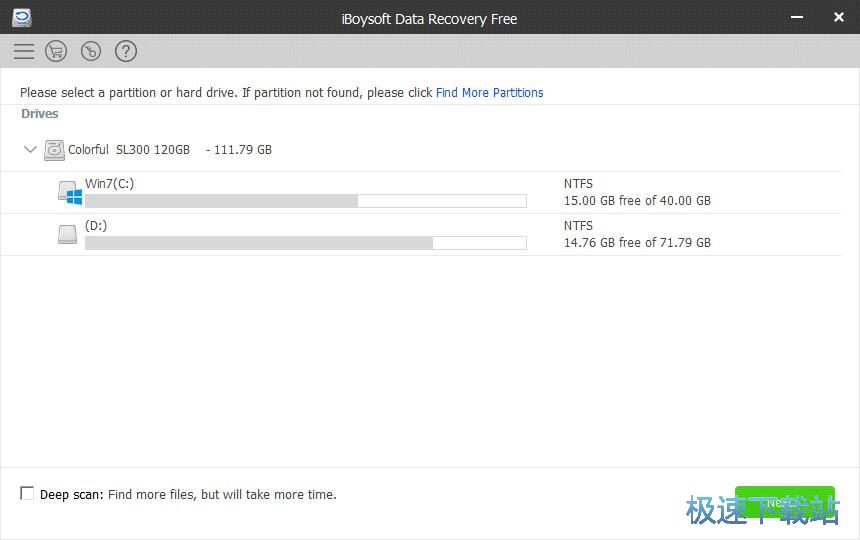
极速小编这一次就给大家演示一下怎么使用iBoysoft Data Recovery恢复电脑被删的数据。在iBoysoft Data Recovery主界面中选择想要进行扫描恢复的磁盘,然后点击Next下一步;
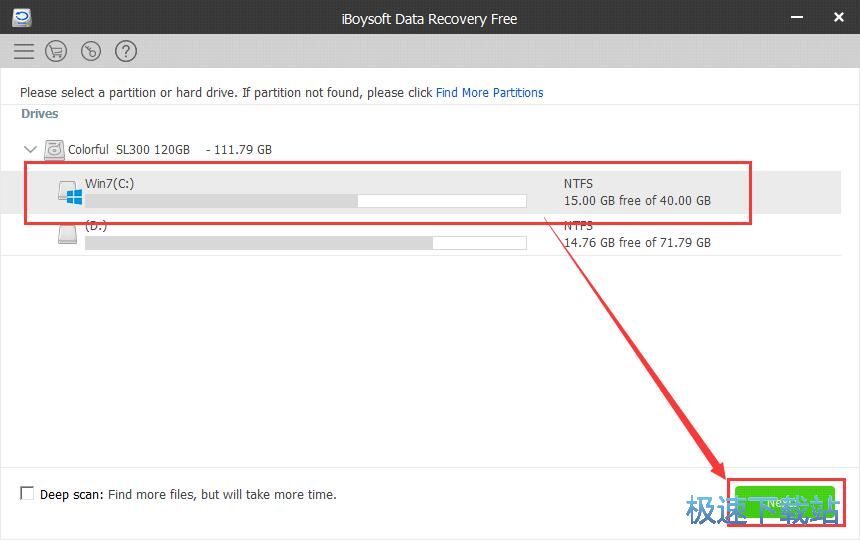
iBoysoft Data Recovery正在对电脑C盘进行扫描。扫描需要一定时间,请耐心等待;
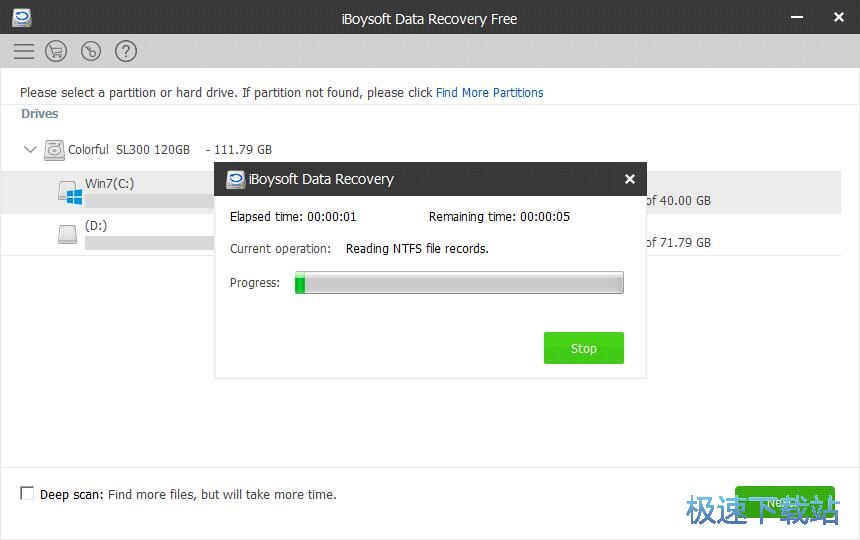
扫描完成,iBoysoft Data Recovery会将扫描得到的可以恢复的文件显示在窗口中;
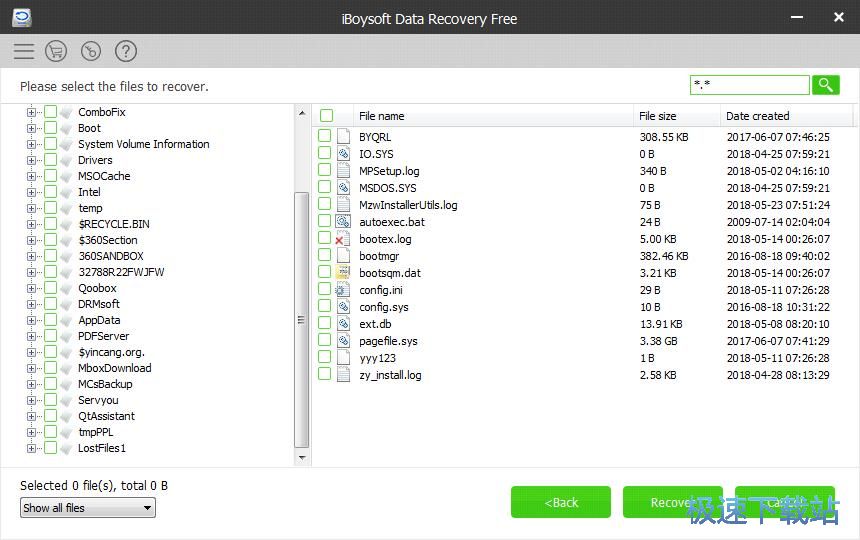
选择想要恢复的文件,点击Recover恢复,就可以将文件恢复到电脑中了;
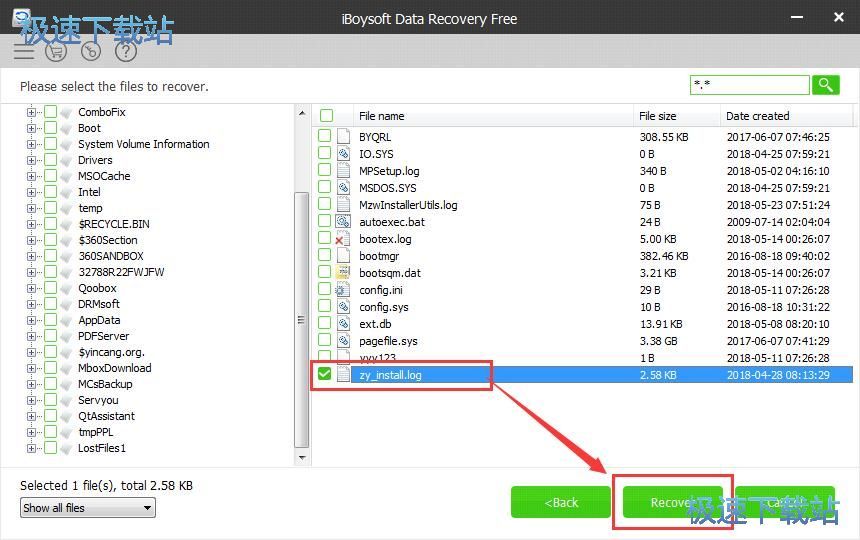
文件恢复完成,我们在电脑文件夹中就可以找到恢复得到的文件了。
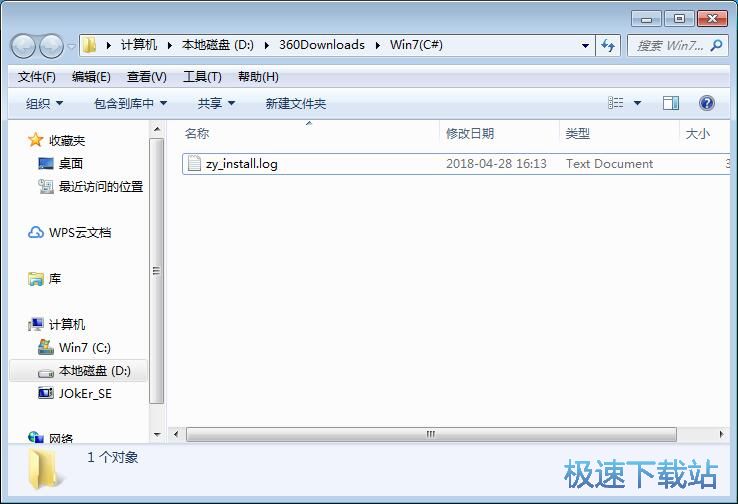
- 共 0 条评论,平均 0 分 我来说两句
- 人气英雄联盟下载官方下载
- 《英雄联盟》(简称LOL)是由美国拳头游戏(Riot Games)开发、中国大陆地区腾讯游戏代理运营的英雄对战MOBA... [立即下载]
- 好评绝地求生刺激战场 1.0.5135.123 官方版
- 怎么用电脑吃鸡?怎么用电脑玩绝地求生:刺激战场?很多网友说用手机玩吃鸡看不清楚,敌人非常小,完全看不... [立即下载]

